Auto-Correctie in-/uitschakelen op de iPhone/iPad
Automatische correctie kan een handige functie zijn, maar u wilt het misschien niet altijd aan. Ondanks al het goede dat het kan doen en de tijd die het bespaart, kunnen automatische correctiefouten gênant, frustrerend of onbedoeld grappig zijn. Hier leest u hoe u de functie uitschakelt als u liever uw typevaardigheid op uw iPad of iPhone vertrouwt.
De instructies in dit artikel zijn van toepassing op iPhone- en iPad-apparaten met iOS 14 tot en met iOS 10 en iPadOS 14 of iPadOS 13.
Automatische correctie in- of uitschakelen
Schakel automatische correctie in of uit in de Instellingen-app.
-
Op de Huis scherm, tik op de Instellingen app.

-
Tik Algemeen.

-
Tik Toetsenbord.

-
Druk op Automatische correctie tuimelschakelaar om het in of uit te schakelen.
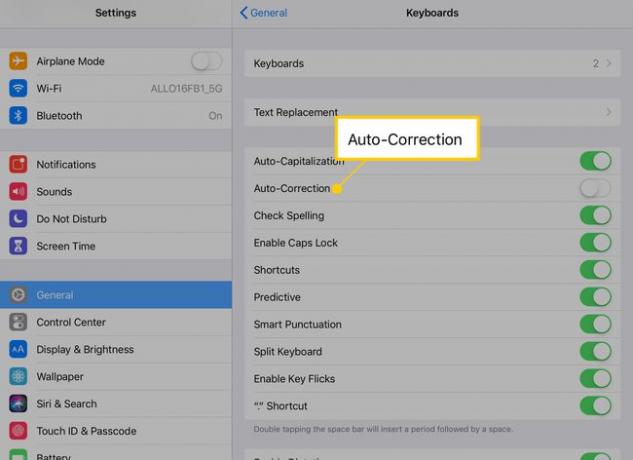
Als Auto-Correctie is uitgeschakeld, verandert uw iPhone of iPad automatisch de spelling van woorden waarvan hij denkt dat ze verkeerd zijn getypt.
Automatisch corrigeren terwijl automatische correctie is uitgeschakeld
De optie Spelling controleren zoekt naar onbekende woorden en spellingen. Toch geeft het u de controle of de iPad ze verandert. Terwijl u typt, markeren iOS en iPadOS alle woorden die het vermoedt met een rode, gestippelde onderstreping.
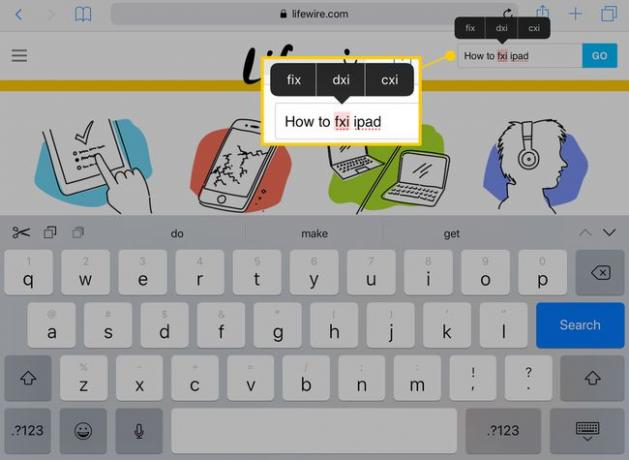
Als een woord op deze manier is gemarkeerd, tikt u erop. Er verschijnt hierboven een menu met drie opties. Tik op de juiste of typ het woord opnieuw totdat het correct is.
De spellingcontrole selecteert het woord automatisch, dus wat u typt, vervangt de gemarkeerde tekst.
Voorspellend typen suggereert woorden terwijl u typt. Houd bij het typen van een lang woord de voorspellingen boven aan het toetsenbord in de gaten. Om een van de suggesties te gebruiken, tikt u op om het woord aan te vullen.
Nog een paar toetsenbordtips voor je iPhone en iPad
Om toegang te krijgen tot de virtueel trackpad houd op de iPad twee vingers op het toetsenbord. Met dit gebaar worden de toetsen leeggemaakt en kunt u de cursor met uw vingers verplaatsen.
Als uw iPhone 3D Touch ondersteunt, drukt u met één vinger op het toetsenbord om het virtuele trackpad te activeren.
Cijfers en speciale tekens verschijnen boven sommige letters op het toetsenbord van een iPad. Houd de toets ingedrukt om deze alternatieve cijfers en tekens te activeren. Schuif vervolgens uw vinger omhoog en maak uw keuze.
Stem dicteren omzeilt het typen volledig, maar houdt nog steeds de opties voor automatische correctie en spellingcontrole beschikbaar. Druk op microfoon toets naast de spatietoets en spreek om een bericht te schrijven. Als u een komma of punt wilt invoegen terwijl u dicteert, zegt u bijvoorbeeld 'komma' of 'punt'.
